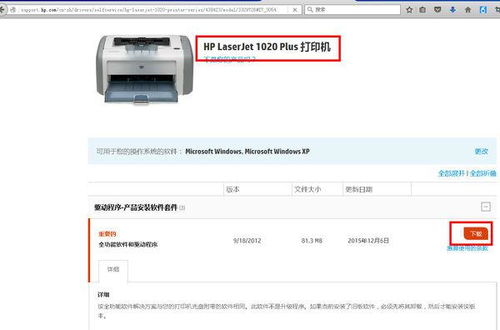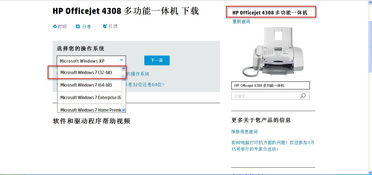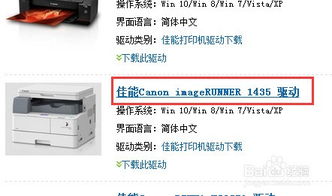惠普打印机驱动如何下载安装?
在现代办公环境中,打印机已成为不可或缺的设备之一。而惠普(HP)作为全球知名的打印机品牌,其产品广泛应用于各行各业。然而,许多用户在初次使用或更换电脑后,常常面临如何下载安装惠普打印机驱动的难题。本文将详细介绍惠普打印机驱动的下载与安装步骤,帮助用户轻松解决这一问题,提升工作效率。

首先,了解惠普打印机型号是基础。在下载驱动之前,你需要确认自己的惠普打印机型号。这通常可以在打印机正面或背面的标签上找到,也可以通过打印机的控制面板查看。型号信息对于后续下载正确的驱动程序至关重要。
接下来,访问惠普官方网站。惠普官网提供了全面的驱动下载服务,是获取最新、最兼容驱动的最佳途径。你可以通过搜索引擎搜索“惠普官网”或使用浏览器书签直接进入。在官网首页,找到并点击“支持与驱动程序”或类似的链接,进入驱动下载页面。
在驱动下载页面,输入打印机型号。为了方便用户,惠普官网提供了多种搜索方式。你可以直接输入型号名称,也可以使用打印机系列和型号代码进行搜索。如果不确定型号,还可以选择“自动检测我的产品”功能,让官网自动识别你的打印机型号。
选择操作系统。驱动程序与操作系统紧密相关,不同操作系统的驱动程序不能混用。因此,在下载驱动时,你需要选择与自己电脑操作系统相匹配的版本。常见的操作系统包括Windows、macOS等,部分驱动程序还支持Linux系统。在选择操作系统时,还需注意版本信息,如Windows 10、Windows 7等。
下载驱动程序。在搜索到对应的打印机型号和操作系统后,官网会列出所有可用的驱动程序。你可以根据需求选择基本驱动程序或完整软件包进行下载。基本驱动程序通常只包含最基本的打印功能,而完整软件包则包含驱动程序、软件工具和打印机手册等附加内容。下载时,建议使用官方提供的下载管理器或浏览器自带的下载功能,确保下载过程稳定可靠。
下载完成后,安装驱动程序。双击下载的驱动程序文件,启动安装向导。在安装过程中,你需要仔细阅读并同意许可协议,选择安装路径(通常建议使用默认路径),并根据需要选择是否创建桌面快捷方式或开机启动项。部分驱动程序在安装过程中会要求连接打印机,请确保打印机已正确连接到电脑并处于开机状态。
安装完成后,测试打印。驱动程序安装完毕后,你可以通过控制面板或打印机设置查看新安装的惠普打印机。为了验证驱动程序是否安装成功,你可以尝试打印一份测试页。在打印机属性或设置菜单中,找到“打印测试页”或类似的选项,点击执行。如果测试页能够正常打印,说明驱动程序已成功安装并可以正常工作。
除了惠普官网,你还可以考虑使用第三方驱动管理工具进行驱动下载与安装。这些工具通常提供了更加便捷的驱动搜索和下载功能,还可以自动检测并更新系统中的过时驱动。然而,使用第三方工具时,请务必选择可信赖的软件来源,以免下载到恶意软件或病毒。
在安装驱动程序时,你可能会遇到一些问题。例如,驱动程序无法安装、安装后打印机无法正常工作等。这些问题可能由多种原因引起,如操作系统版本不兼容、驱动程序损坏、打印机连接问题等。遇到这些问题时,你可以尝试以下方法解决:
1. 确认操作系统版本与驱动程序兼容。如果不兼容,请下载适合当前操作系统的驱动程序版本。
2. 检查驱动程序是否完整且未损坏。如果驱动程序文件不完整或已损坏,请重新下载。
3. 检查打印机连接。确保打印机已正确连接到电脑,并且连接稳定。如果使用的是无线连接,请确保网络连接正常。
4. 清理旧的驱动程序。在安装新驱动程序之前,建议卸载旧的驱动程序,以避免冲突。
5. 寻求专业帮助。如果以上方法均无法解决问题,请联系惠普客服或寻求专业技术人员的帮助。
此外,为了确保打印机的长期稳定运行,建议你定期更新驱动程序。惠普会定期发布新的驱动程序版本,以修复已知问题并提高打印机的性能和兼容性。你可以通过惠普官网的“支持与驱动程序”页面或第三方驱动管理工具进行驱动更新。
最后,需要注意的是,驱动程序只是打印机正常工作的一部分。除了驱动程序外,你还需要确保打印机有足够的墨水或碳粉、纸张等耗材,并定期进行维护和清洁。只有这样,才能确保打印机始终保持良好的工作状态,满足你的打印需求。
综上所述,下载安装惠普打印机驱动程序并不复杂,只需按照上述步骤操作即可。如果你在使用过程中遇到问题,不要慌张,可以尝试上述解决方法或寻求专业帮助。相信通过这篇文章的介绍,你已经掌握了惠普打印机驱动下载安装的基本方法,能够轻松应对各种打印需求。
- 上一篇: 制作松仁小肚的详细步骤
- 下一篇: 如何查询农行个人贷款利率?
-
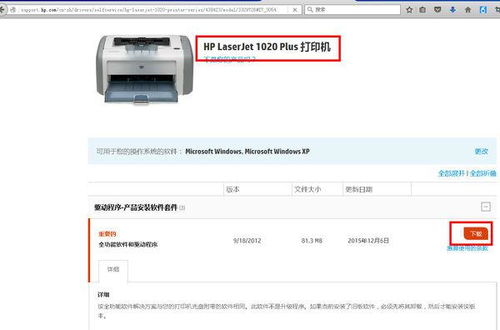 惠普1020打印机驱动安装指南资讯攻略11-07
惠普1020打印机驱动安装指南资讯攻略11-07 -
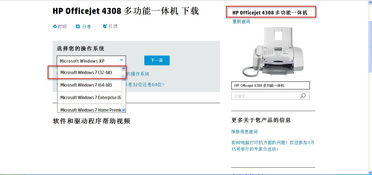 轻松学会:惠普官网打印机驱动下载全攻略资讯攻略11-11
轻松学会:惠普官网打印机驱动下载全攻略资讯攻略11-11 -
 轻松搞定!HP1020打印机驱动安装全攻略资讯攻略12-05
轻松搞定!HP1020打印机驱动安装全攻略资讯攻略12-05 -
 惠普打印机客服电话是多少?资讯攻略11-08
惠普打印机客服电话是多少?资讯攻略11-08 -
 轻松掌握:安装爱普生打印机驱动程序的全面指南资讯攻略12-06
轻松掌握:安装爱普生打印机驱动程序的全面指南资讯攻略12-06 -
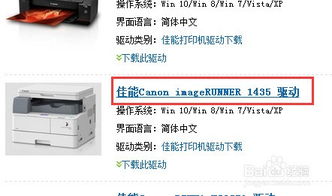 轻松掌握:打印机驱动安装全攻略资讯攻略11-23
轻松掌握:打印机驱动安装全攻略资讯攻略11-23